
Non è necessario lasciare il cavo delle cuffie penzoloni sul pavimento del soggiorno: puoi accoppiare facilmente le cuffie Bluetooth wireless con la tua Apple TV.
Perché dovrei farlo?
Sebbene i motivi per cui qualcuno potrebbe voler collegare un paio di cuffie wireless alla propria TV sono molteplici, ci sono generalmente due ragioni principali per cui potresti farlo.
RELAZIONATO: Come aggiungere cuffie Bluetooth al tuo HDTV
Innanzitutto, vuoi guardare la TV senza tenere tutti su. Non sono i lampi luminosi delle esplosioni nei film d'azione, ma le vibrazioni che scuotono i muri degli effetti sonori che svegliano il tuo coniuge, i tuoi figli o i tuoi coinquilini. Indossa alcune cuffie e può essere il volume che vuoi (ovviamente a ragione, i danni all'udito sono una cosa seria ). L'abbinamento Bluetooth di Apple TV funziona alla grande per questo.
Secondo, potresti avere un livello di comfort di ascolto diverso rispetto alle persone con cui condividi il divano. Forse desideri condividere l'esperienza visiva consentendo a tutti di regolare il volume in base alle proprie preferenze personali. Sfortunatamente, non puoi farlo con Apple TV, poiché non consente l'audio simultaneo tramite Bluetooth e HDMI.
Prendiamo nota di questa lacuna specificamente per risparmiarti il mal di testa di scoprirla da solo, poiché l'intera configurazione delle cuffie con altoparlanti TV è una configurazione su cui riceviamo frequenti domande dai lettori. Per i lettori interessati all'uso simultaneo di altoparlanti TV / media center e riproduzione in cuffia, ti invitiamo a dare un'occhiata la nostra guida per aggiungere un trasmettitore Bluetooth indipendente alla configurazione HDTV .
Cosa ti servirà
Per iniziare a lavorare con la tua configurazione wireless, avrai solo bisogno di due cose: la tua Apple TV e un paio di cuffie Bluetooth. L'Apple TV supporta il Bluetooth 4.0, quindi se vuoi ottenere la massima qualità con la migliore durata della batteria, dovresti considerare l'utilizzo di cuffie Bluetooth 4.0 (ma non dovresti avere problemi ad accoppiare le vecchie cuffie Bluetooth). Assoceremo il Cuffie Jabra Move in questo tutorial, ma il processo è essenzialmente identico per le cuffie.
Per inciso, puoi anche accoppiare gli altoparlanti Bluetooth all'Apple TV. Mentre la maggior parte delle persone sarà interessata alla funzionalità Bluetooth per l'uso delle cuffie, potresti trovare utile accoppiare la tua Apple TV con un altoparlante Bluetooth se lo stai utilizzando per attività specializzate come la presentazione o la proiezione in giardino. (Potresti ricordare da la nostra guida completa per ospitare una serata al cinema nel cortile che ci piace mantenere il nostro sistema audio semplice accoppiando un robusto altoparlante Bluetooth alla sorgente del film.)
Come accoppiare le tue cuffie Bluetooth
Per accoppiare le tue cuffie Bluetooth con la tua Apple TV, seleziona l'icona a forma di ingranaggio Impostazioni nella schermata principale per accedere al menu delle impostazioni.
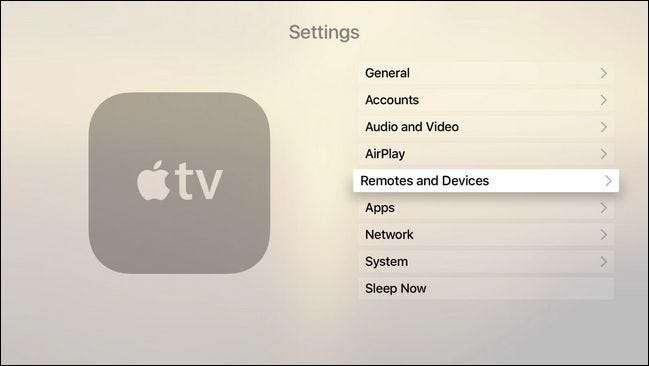
All'interno del menu Impostazioni selezionare "Telecomandi e dispositivi". Qui troverai le impostazioni di configurazione per tutti i telecomandi, nonché i dispositivi audio Bluetooth e i controller di gioco.
Seleziona Bluetooth nella sezione "Altri dispositivi".

All'interno del menu Bluetooth, probabilmente vedrai solo il tuo telecomando Apple ma potresti, se hai accoppiato un controller di gioco , vedere una o più voci in "I miei dispositivi".
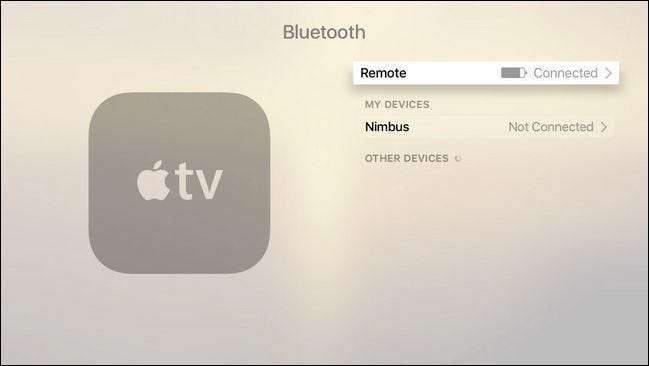
A questo punto, devi mettere le tue cuffie Bluetooth in modalità di accoppiamento. Sebbene sia necessario consultare la documentazione per le cuffie specifiche, in genere si entra in modalità di accoppiamento tenendo premuto il pulsante di accensione o premendo un pulsante di accoppiamento Bluetooth separato.
Dopo che il tuo dispositivo è entrato in modalità di accoppiamento, dovrebbe essere immediatamente rilevato e accoppiato con l'Apple TV, come visto sopra. Ulteriore audio dovrebbe essere immediatamente inviato alle cuffie.
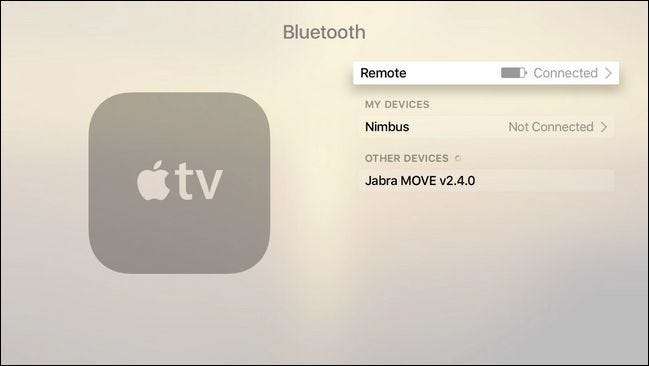
Come gestire la connessione
Per impostazione predefinita, l'Apple TV invierà l'audio alle cuffie ogni volta che sono accese e connesse e tornerà immediatamente all'audio su HDMI quando spegni le cuffie o perdi la connessione.
Nella nostra esperienza, ciò accade immediatamente e senza intoppi, ma nella rara possibilità che tu incorra in qualche mal di testa, ti mostreremo rapidamente come gestire manualmente i tuoi dispositivi Bluetooth e cambiare gli ingressi audio.
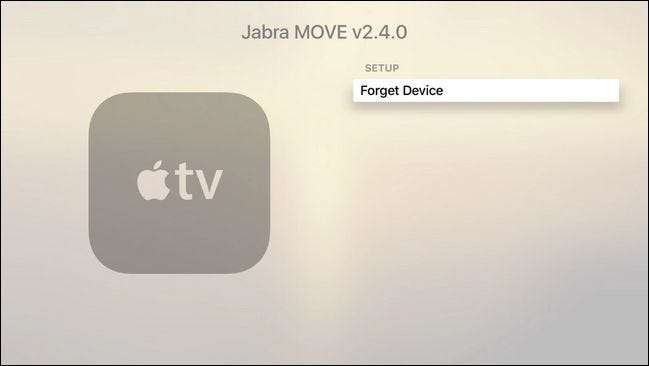
Se desideri rimuovere completamente un dispositivo Bluetooth, puoi farlo accedendo al menu che abbiamo appena lasciato: Sistema> Telecomandi e dispositivi> Bluetooth. Seleziona semplicemente il dispositivo che desideri rimuovere e fai clic su "Elimina dispositivo".
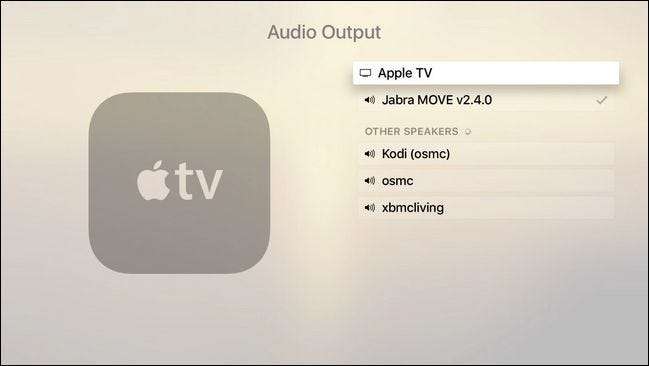
Se, d'altra parte, non desideri rimuovere il dispositivo ma per qualche motivo l'Apple TV non torna all'audio HDMI, puoi regolarlo manualmente, come mostrato nello screenshot qui sopra. Passa a Impostazioni> Audio e video> Uscita audio e quindi seleziona la destinazione audio desiderata. (Nota: per i lettori curiosi, le voci "Altri altoparlanti" elencate sulla nostra Apple TV sono varie versioni di XBMC / Kodi Media center nel nostro ufficio; Kodi Media Center è un valido target di altoparlanti AirPlay .)
Come abbiamo notato sopra, non dovrebbero esserci intoppi, ma se riscontri un problema con Apple TV che non passa da una sorgente audio all'altra, puoi tornare manualmente a "Apple TV" in qualsiasi momento per riprendere l'audio tramite HDMI .
Questo è tutto quello che c'è da fare! Probabilmente passerai più tempo a capire come mettere le tue cuffie in modalità di accoppiamento di quanto spenderai effettivamente per impostare le cose su Apple TV. Quando hai finito, avrai un audio wireless al volume giusto senza preoccuparti di svegliare qualcuno mentre sei su Netflix tutta la notte.







